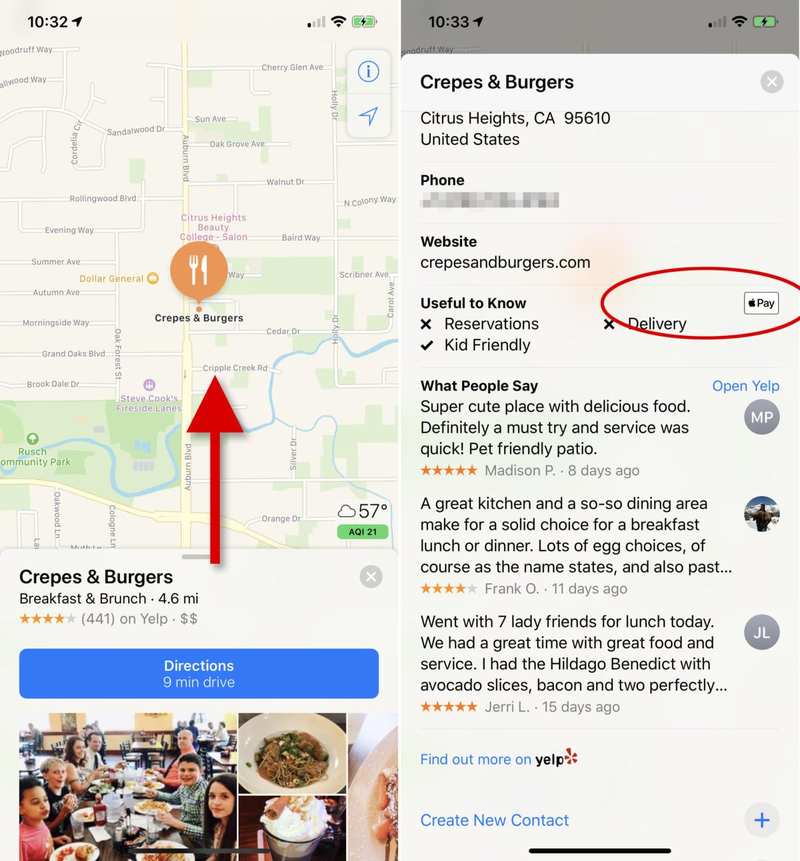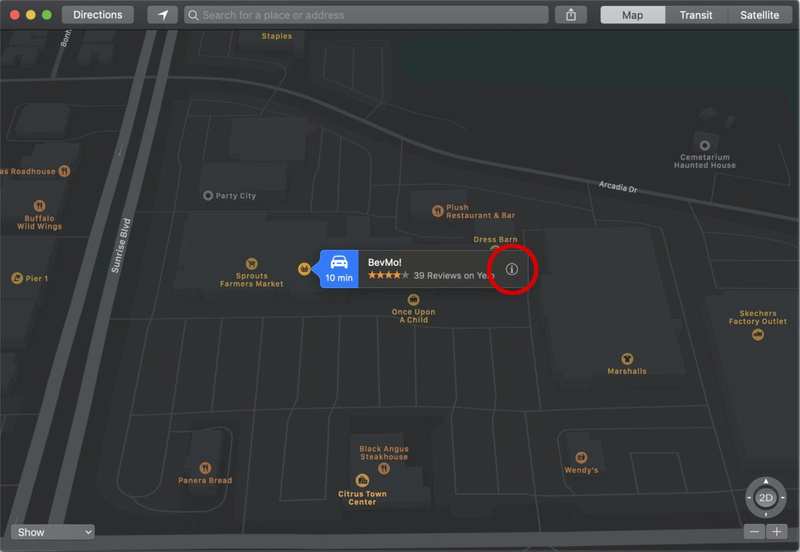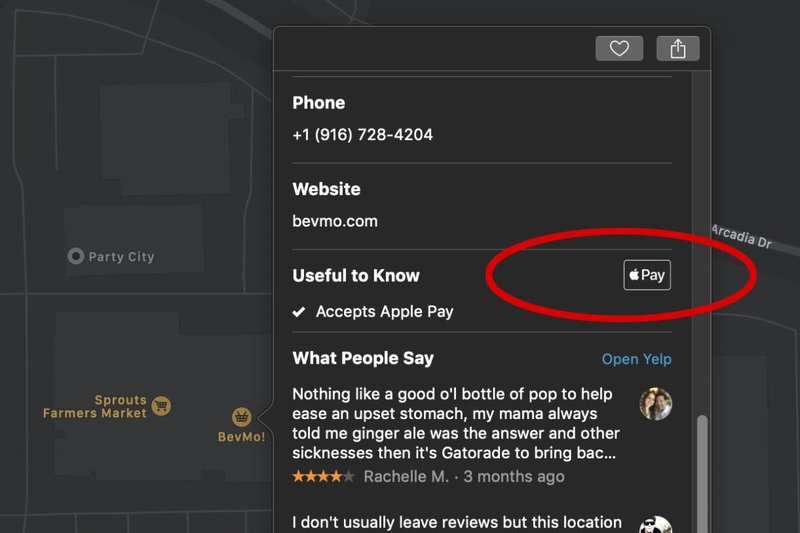如何使用 Apple 地图查找支持 Apple Pay 的零售商
Apple Pay 支持不断扩大,覆盖更多美国零售商和更多国家/地区。不过,这种情况还没有普及到让您可以随时随地使用 iPhone 进行支付的程度。
随着即将推出的 Apple Card,2% 的现金返还率取决于使用 Apple Pay 付款,因此找到接受它的零售商将比以往任何时候都更加重要。
幸运的是,有一种简单的方法可以查看您是否可以在该商店、餐厅或其他零售商处使用 iPhone 付款:只需查看 Apple 地图即可。
检查 iOS 上的 Apple Pay
在您的 iPhone 上,打开 Apple 地图并搜索您想要检查 Apple Pay 支持的商店或餐厅。点击您想要的结果,您会看到屏幕底部弹出一个信息卡。
这张卡片上有一个方向按钮、照片、呼叫或访问该地点网站的按钮、营业时间以及许多其他有用信息。
在位置信息卡上向下滚动到”有用信息”部分,然后查找 Apple Pay 徽标。
只需向下滚动,直到到达”有用的知识”部分。除了告诉您某个地点是否适合儿童或接受预订之外,如果该地点接受 Apple Pay,您还会看到 Apple Pay 徽标。没有徽标,不支持 Apple Pay。简单!
在 Mac 上检查 Apple Pay
您也可以使用 Mac 上的地图检查 Apple Pay。与 iOS 一样,启动地图应用并通过搜索或在地图上平移来查找您感兴趣的商家。
找到并选择商家后,将会弹出一张小卡片。要获取该位置的完整详细信息,您必须点击右侧的小信息按钮(圆圈中的”i”)。
在 Mac 上,点击您要检查的商家的”信息”按钮。
这将向您显示一张与 iOS 上的卡片非常相似的卡片,其中包含照片、地址、电话号码以及来自 Yelp 的一些评论。就像在 iPhone 上一样,您需要向下滚动到 Yelp 评论之前的”有用知识”部分,然后查找 Apple Pay 徽标。
将业务详细信息向下滚动到”实用知识”部分,然后查找 Apple Pay 徽标。
预计偶尔会出现错误
您应该知道,虽然 Apple 地图通常可以让您很好地了解某个位置是否接受 Apple Pay,但也有一些例外。
如果一家大型零售连锁店刚刚开始采用 Apple Pay,但仍在更新其商店的支付系统,那么您很可能会遇到问题。在这种情况下,Apple 地图可能会在特定位置完全启动并运行之前将其标记为接受 Apple Pay。
同样,当地小型企业可能拥有可以接受 Apple Pay 的支付系统,但可能未正确设置。或者,他们可能刚刚添加了支持 Apple Pay 的销售点系统,但地图数据尚未更新。
但是,这些问题很少见。大多数时候,您可以依靠 Apple 地图列表来帮助您找到接受 Apple Pay 的零售商。